Maison >Problème commun >Démonstration graphique du didacticiel de réinstallation du système d'ordinateur portable Dell
Démonstration graphique du didacticiel de réinstallation du système d'ordinateur portable Dell
- PHPzavant
- 2023-07-15 17:33:1512804parcourir
Dans le processus d'utilisation des ordinateurs, tout le monde rencontrera inévitablement des problèmes de panne informatique. Parfois, ils ne peuvent pas être résolus et ne peuvent être résolus qu'en réinstallant le système à l'aide d'une clé USB. Certains internautes ont déclaré qu'ils utilisaient un ordinateur portable Dell et ne savaient pas comment réinstaller le système sur un ordinateur portable Dell. L'éditeur ci-dessous vous apprendra comment réinstaller le système de l'ordinateur portable Dell.
Les étapes spécifiques sont les suivantes :
1. Téléchargez et installez d'abord l'outil de réinstallation du système en un clic Kaka Installer sur un ordinateur disponible et ouvrez-le et insérez un disque U vierge de plus de 8 Go et sélectionnez le système de réinstallation du disque U. mode. Cliquez pour commencer la création.
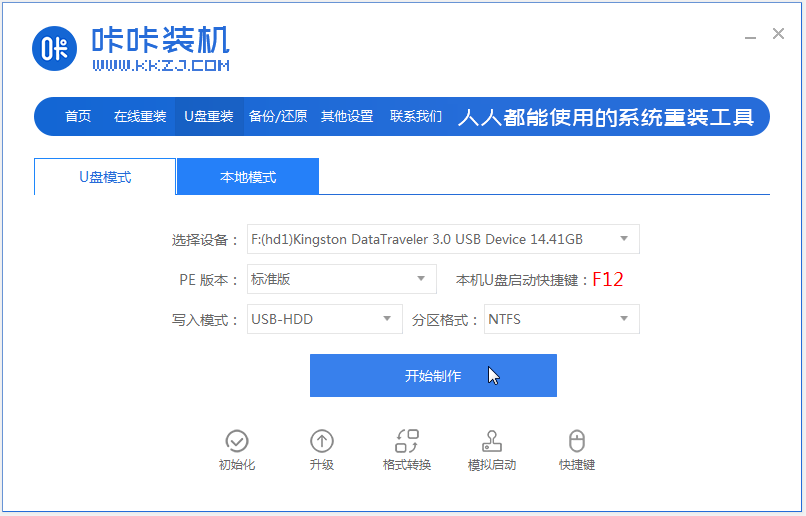
2. Sélectionnez le système Windows que vous souhaitez installer et cliquez pour démarrer la production. (Ici, l'éditeur prend l'installation du système win10 comme exemple)
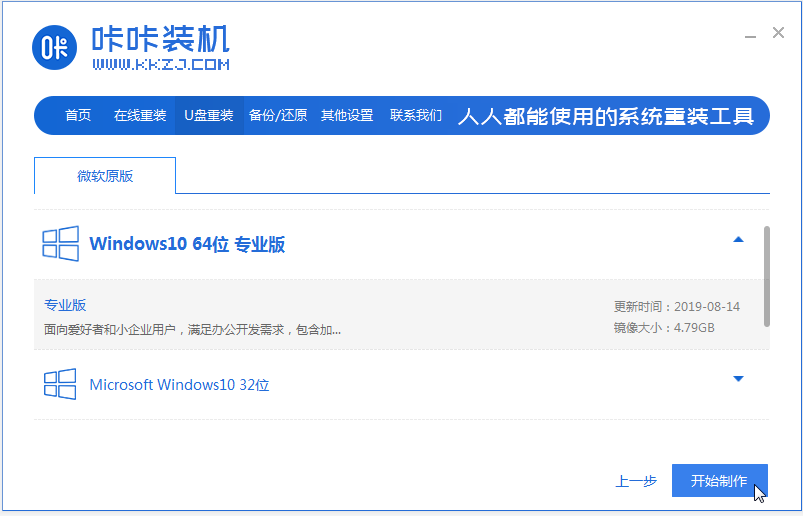
3. Le logiciel est en train de créer un disque de démarrage USB. Après avoir été informé que la création est réussie, vous pouvez d'abord prévisualiser le démarrage. raccourci clavier de la carte mère de l'ordinateur portable Dell, puis retirez le disque USB pour quitter.

4. Insérez le disque de démarrage dans l'ordinateur portable Dell, appuyez continuellement sur la touche de démarrage pour accéder à l'interface de démarrage, sélectionnez l'élément de démarrage du disque USB et appuyez sur Entrée pour confirmer pour accéder à l'interface de sélection PE, sélectionnez le premier système PE. et appuyez sur Entrée pour entrer.
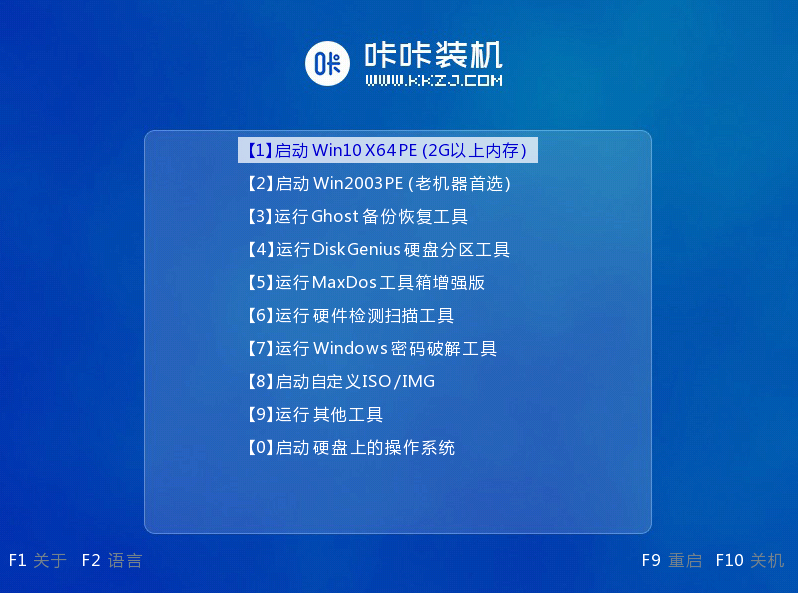
5. Sur le bureau du système pe, nous ouvrons l'outil d'installation de Kaka, puis sélectionnons le système win10 et cliquons pour installer.
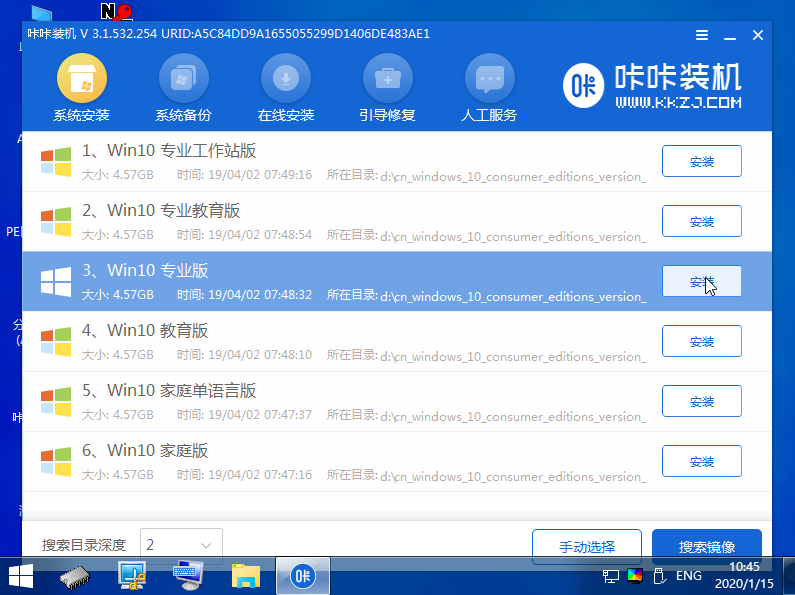
6. Installez le système sur le lecteur c du disque système et cliquez pour démarrer l'installation.
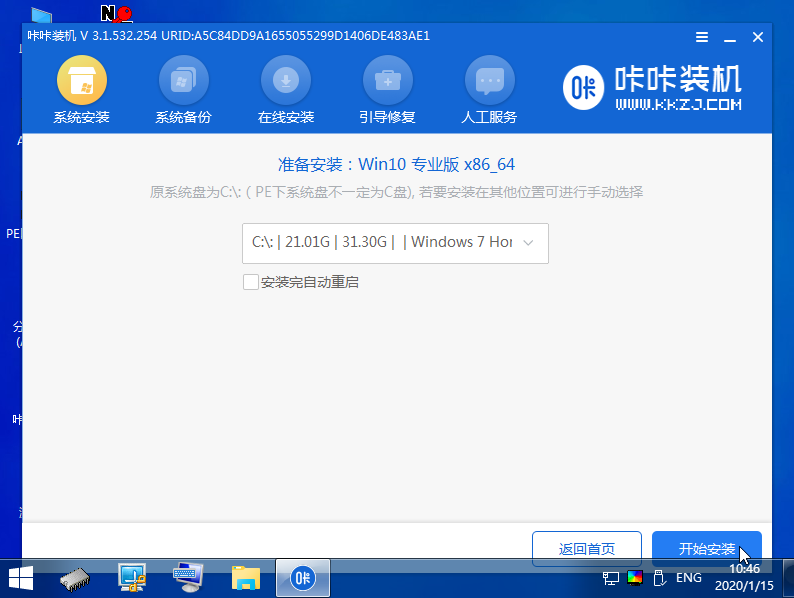
7. Une fois l'installation terminée, choisissez de redémarrer l'ordinateur immédiatement.
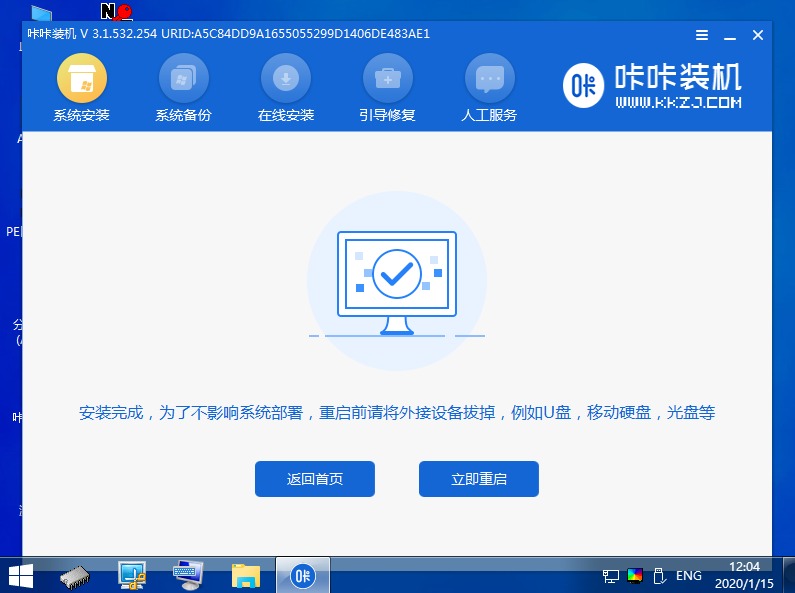
8. Il peut redémarrer plusieurs fois pendant cette période, jusqu'à ce que vous accédiez avec succès au bureau du système win10, l'installation est réussie.
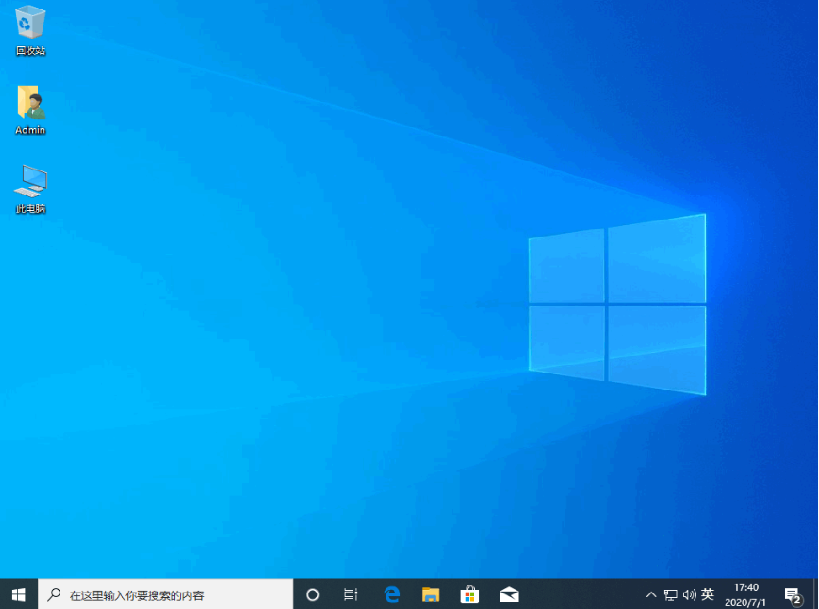
Ce qui précède est le tutoriel pour réinstaller le système de la clé USB de l'ordinateur portable Dell. Les amis dans le besoin peuvent se référer au tutoriel pour fonctionner.
Ce qui précède est le contenu détaillé de. pour plus d'informations, suivez d'autres articles connexes sur le site Web de PHP en chinois!
Articles Liés
Voir plus- Microsoft lance une nouvelle application d'enregistrement vocal pour Windows 11 Insiders
- 4 correctifs seront appliqués si l'ordinateur s'arrête pendant l'analyse antivirus
- Où demander la fermeture du magasin Kuaishou ?
- Le prochain casque AR/VR d'Apple comportera trois écrans
- Tutoriel sur la façon de restaurer les paramètres d'usine dans la version Win7 Ultimate

